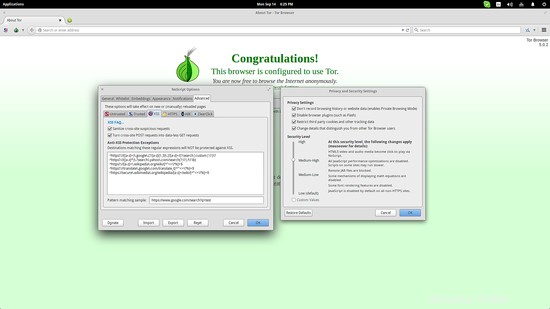Tor Browser adalah alat browser internet resmi dari proyek Jaringan Tor. Perangkat lunak ini ditujukan untuk melayani pengguna yang ingin menjelajah dengan anonimitas penuh, mencegah pengawasan dalam bentuk apa pun. Ini dicapai dengan memantulkan komunikasi Anda di sekitar jaringan atau relai terdistribusi, membuat penyadapan menjadi sangat sulit, jika bukan tidak mungkin. Pada titik ini, dan karena legalitas proyek Jaringan Tor masih diperdebatkan, saya harus menunjukkan bahwa Browser Tor bukanlah alat untuk tangan para peretas atau teroris, tetapi alat yang berusaha menawarkan sesuatu yang harus diterima begitu saja. semua pengguna internet di dunia, dan itu adalah privasi mereka sendiri. HowtoForge.com dan editor artikel ini sama sekali tidak mengusulkan penggunaan Tor Browser untuk tujuan yang melanggar hukum dan atau kegiatan ilegal.
Unduh Tor Browser dari situs resminya (https://www.torproject.org/projects/torbrowser.html.en) dan untar file yang diunduh dengan membuka terminal di tujuan dan menggunakan perintah berikut:
tar -xvJf tor-browser-linux64-5.0.2_LANG.tar.xz
Untuk paket 64-bit, atau:
tar -xvJf tor-browser-linux32-5.0.2_LANG.tar.xz
Jika Anda menggunakan distribusi Linux 32-bit. Kemudian ikuti dengan perintah:
cd tor-browser_en-US
(dalam kasus saya) dan kemudian buka Browser dengan:
./Tor Browser
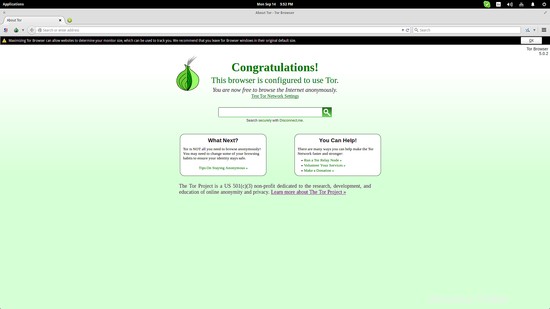
Anda mungkin memperhatikan pada titik ini bahwa Tor sangat mirip dengan Firefox, dan ini sangat normal karena Tor Browser didasarkan pada Rilis Dukungan Perpanjangan terbaru dari browser Firefox. Tidak perlu menginstal karena executable tersedia segera, jadi jika Anda ingin menempatkannya di menu aplikasi Anda secara permanen, Anda dapat mengikuti petunjuk kami tentang cara melakukannya di sini:https://www.howtoforge.com/tutorial /how-to-manage-main-menu-icons-in-gnome/
Perhatikan bahwa tergantung pada pengaturannya, menjelajah dengan Tor akan tampak jauh lebih lambat dari biasanya. Ini juga normal karena paket komunikasi bolak-balik Anda terpental di sana-sini sebelum mencapai tujuan akhir. Ini adalah harga kecil yang harus dibayar untuk hadiah privasi data.
Jika Anda memiliki firewall yang diaktifkan di sistem Anda, Anda mungkin ingin memberi tahu Tor Browser port apa yang terbuka untuk koneksi. Untuk melakukan ini, Anda dapat menekan tombol bawang yang terletak di kiri atas jendela aplikasi dan memilih opsi "Pengaturan Jaringan Tor". Kemudian klik untuk mengaktifkan opsi ketiga dan masukkan port yang diizinkan pada kotak.
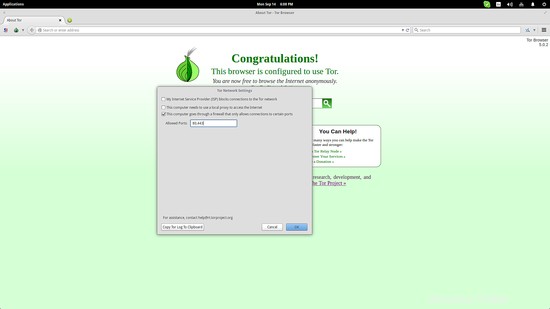
Jendela pengaturan yang sama dapat berguna jika komputer Anda menggunakan server proxy lokal untuk mengakses Internet. Ini biasanya terjadi di lembaga pendidikan, kantor besar, dan organisasi lain, jadi menggunakan Tor untuk menjaga privasi dalam kasus seperti itu mungkin lebih penting daripada saat Anda di rumah. Untuk mengatur Tor dalam kasus ini, pilih opsi kedua dan kemudian pilih jenis proxy dan tambahkan IP proxy serta nama pengguna dan kata sandi Anda. Untuk menentukan detail server proxy Anda, Anda dapat menggunakan perintah nmap yang sesuai:https://nmap.org/book/ncat-man-proxy-options.html
Tab topologi di Zenmap mungkin juga berguna dalam kasus ini.
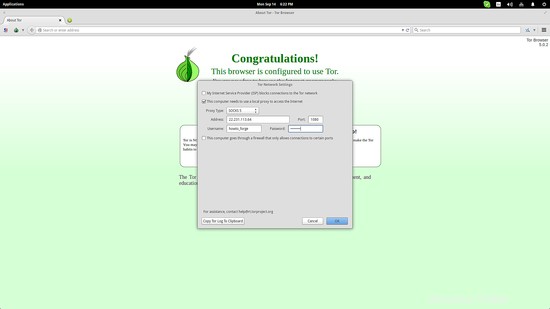
Untuk opsi lebih lanjut seputar privasi data dan komunikasi, Anda dapat menggunakan Plugin NoScript yang juga memiliki tombol yang terletak di kiri atas. Terakhir, Tor Browser dapat diatur ke tingkat keamanan ekstrem melalui menu Pengaturan Privasi dan Keamanan. Perhatikan bahwa peningkatan keamanan berarti lebih sedikit fitur yang tersedia. Jika misalnya Tor disetel ke tingkat keamanan maksimum, Anda tidak akan dapat memutar video (hanya meskipun NoScript), situs web Javascript tidak akan berfungsi, rendering font mungkin terlihat aneh, dan beberapa jenis gambar tidak akan berfungsi. ditampilkan sama sekali.